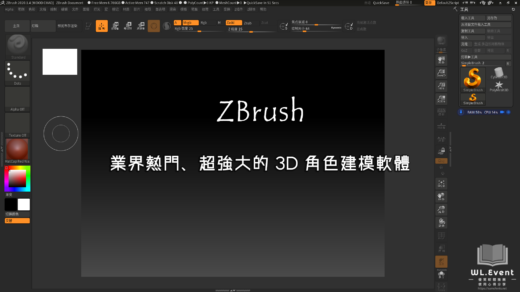Bandizip 是筆者覺得很棒的一款解壓縮軟體,完全免費、而且沒有廣告,基本上可以直接取代 WinRAR,而工作上使用更是方便,不僅支援格式多,舉凡常見的 7z、RAR、ZIP、ISO、APK…等多達42種壓縮格式都可以用,更支援多國編碼一鍵轉換 (Unicode),不用再擔心檔案因為語系問題而產生的亂碼!
Bandizip 使用上跟 WinRAR 沒有很大的差異,整體介面非常清爽,內建各種壓縮檔的圖示,使用者可以很「容易辨識」該壓縮檔是何種格式,讓筆者最驚喜的是「自動解壓縮」的功能,自動解壓縮會自動判定壓縮檔內的檔案多寡,解壓過程自動建立資料夾,懶人絕對必用,推薦給大家!

- 官方網站:https://www.bandisoft.com/bandizip/tw/
- 作業環境:Windows Vista 及以上、macOS
- 軟體語系:多國語言 (支援繁體中文)
- 軟體性質:免費、付費
- 下載頁面:Bandizip 最新版
PS.本文作業環境為:Windows 7 SP1 x64,並使用《Bandizip v5.15 安裝版》進行圖文教學、分享。
▋Bandizip v7.0 新版本授權制度變更
▼ Bandizip 以往只有免費版,更新至 7.0 後,除了新增「專業、企業」兩種付費版本之外,免費版也會追加部分「廣告」,目前在舊版 (6.26) 還沒有廣告,或許之後就會強制更新到新版本,有需要付費版可再自行購買:官方購買頁面。
▼ 付費版主要新增:
- Password Manager:密碼管理
- Repair Archive:修復壓縮檔
- Password Recovery:密碼恢復
- Image Preview in Archive:照片預覽
- Antimalware Scan on Archive:惡意程式掃描

▋Bandizip 與其他壓縮軟體的差異?
▼ 官方用一個表格把 Bandizip 與 WinRAR、7-Zip、WinZip 三款熱門壓縮軟體作比較,簡單來說就是 Bandizip 擁有其他軟體的「所有優點」。

*How to Install|如何安裝 Bandizip?
▼ 下載安裝檔,首先選擇安裝語系,Bandizip 支援多國語言,軟體預設為繁體中文。
.jpg)
▼ 選擇安裝目錄,以及是否建立捷徑、關聯壓縮檔副檔名等,設定完成之後,直接點擊「安裝」就會開始執行。
.jpg)
▼ 安裝完之後…算是官方的小廣告吧,一樣是 Bandisoft 公司發行的 GIF 製作/編輯軟體:Honeycam,如果有需要的話就點擊「OK」,不然就選擇「No, thanks」跳過這個畫面。
.jpg)
▼ 想知道更多教學內容嗎?去下一頁看看吧 ▼